- Home ›
- WordPressの使い方 ›
- コメント
管理者がコメントを削除する
WordPress で作成されたブログに対して投稿されたコメントの中で、個人情報が記載されていたり不適切な内容が含まれるコメントがある場合、ブログの管理者は削除することができます。ここでは管理者がブログに投稿されたコメントを削除する方法について解説します。
※ コメントを削除する代わりにコメントの内容を一部修正することもできます。コメントを修正する方法については「管理者がコメントの内容を修正する」を参照されてください。
(Last modified: )
コメントを削除する
ブログに投稿されたコメントを削除するには、画面左側「コメント」をクリックしてください。

「コメント」画面が表示されます。ブログに投稿されたコメントの一覧が表示されます。
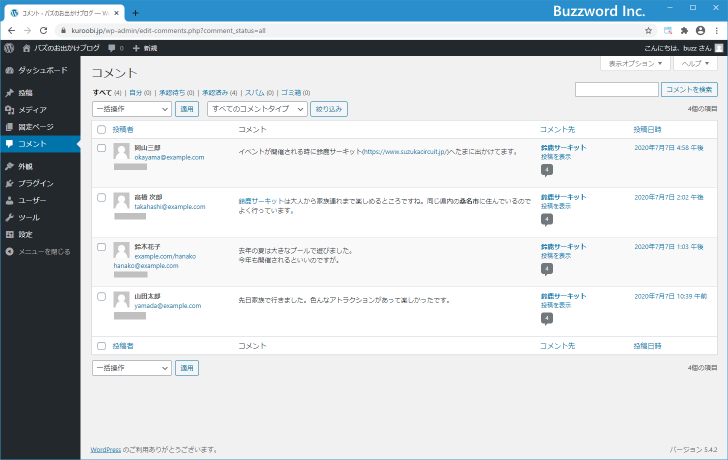
削除したいコメントにマウスを合わせ、表示されたメニューの中から「ゴミ箱」をクリックしてください。

コメントが削除されてゴミ箱へ移動しました。

ゴミ箱に入ったコメントはまだ完全に削除されていませんが、ゴミ箱に入った時点でブログには表示されなくなります。

ゴミ箱からコメントを復元する
削除されたコメントはいったんゴミ箱の中に移動します。ゴミ箱の中身を確認するには「コメント」画面で、画面上部に表示されている「ゴミ箱」をクリックしてください。

「ゴミ箱」が表示されました。ゴミ箱に入っているコメントの一覧が表示されます。

ゴミ箱に入っているコメントを復元するには、復元したいコメントにマウスを合わせ、表示されたメニューの中から「復元」をクリックしてください。

コメントが復元されました。復元されたコメントはゴミ箱には表示されなくなります。

投稿されたコメントの一覧が表示される画面に戻るには、画面上部の「すべて」をクリックしてください(「すべて」というのは承認されたコメントと承認待ちのコメントの両方のコメントのことです。「すべて」の中には「ゴミ場」に入っているコメントは含まれません)。

投稿されたコメントの一覧が表示され、先ほど復元したコメントも含まれています。
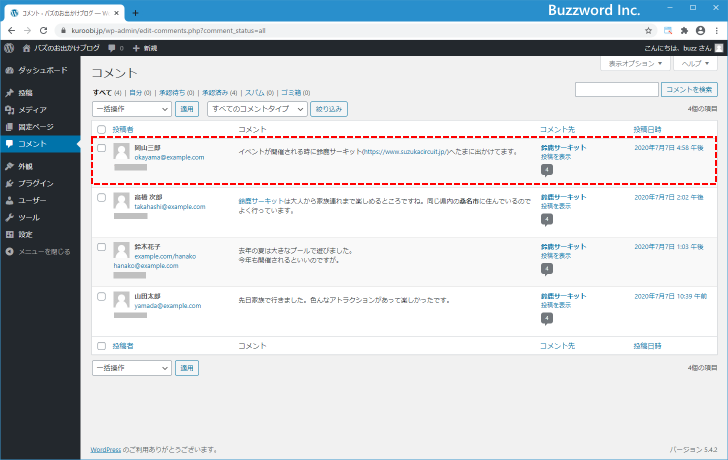
ゴミ箱からコメントが復元された時点で、再びブログにコメントが表示されます。

ゴミ箱のコメントを完全に削除する
ゴミ箱に移動したコメントを完全に削除してゴミ箱に表示されないようにすることができます。完全に削除したコメントは今後復元することはできません。
それではコメントを一つゴミ箱に移動したあとで、先ほどと同じ手順で「ゴミ箱」の画面を表示してください。

完全に削除したいコメントにマウスを合わせ、表示されたメニューから「完全に削除する」をクリックしてください。

コメントが完全に削除されました。確認ダイアログなどは表示されませんのでご注意ください。

なおゴミ箱のすべてのコメントをまとめて完全に削除するには、画面上部に表示されている「ゴミ箱を空にする」をクリックしてください。

ゴミ箱の中のコメントがすべて完全に削除されました。

-- --
管理者がブログに投稿されたコメントを削除する方法について解説しました。
( Written by Tatsuo Ikura )

著者 / TATSUO IKURA
これから IT 関連の知識を学ばれる方を対象に、色々な言語でのプログラミング方法や関連する技術、開発環境構築などに関する解説サイトを運営しています。